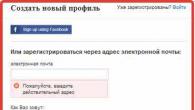Iz nekog razloga, u Rusiji svi preferiraju Cubase i ProTools (možda je to rezultat Adobeovog nedostatka odgovarajuće reklame za svoj proizvod), unatoč činjenici da je ProTools u biti vrhunac studijskog hardverskog i softverskog kompleksa, vrste nespretnog Rolls-Roycea za studio, Nije prikladan za svakoga, a sigurno nije prikladan za svakoga. A Cubase sučelje prilično je kontradiktorno u mnogim aspektima: nije uzalud Steinberg uveo varijante audio editora u obliku Nuendo (u suštini ista kocka, samo malo drugačije napravljena). Stoga ću pokušati ispričati priču o Adobe Auditionu...
Povijest Auditiona jednostavna je kao i sve genijalne stvari: jednom davno u Microsoftu su živjela dva pametna čovjeka, Robert Ellison i David Johnson (oni su ranih 90-ih osnovali Syntrillium Software). I izmislili su dobar program pod nazivom Cool Edit, koji se pokazao vrlo korisnim i fleksibilnim u smislu ciljeva i ciljeva za to vrijeme. Zatim je objavljen Cool Edit Pro (s destruktivnim uređivanjem) s mogućnošću rada s više pjesama i Cool Edit Pro v2 (već nedestruktivno uređivanje u stvarnom vremenu). I brzo se proširio po studijima u Americi i Europi kao najpopularniji i najprikladniji program za miksanje audio zapisa. U verziji 2.1 postalo je moguće miješati zvuk u surround. Time je postavljena niša za program - filmsko snimanje u postprodukcijskim video studijima. Još nije znala snimati nekoliko pjesama istovremeno (računalo nije imalo dovoljno hardverskih resursa). Ali program se savršeno nosio s jednostavnim miješanjem neograničenog broja uvezenih stereo zapisa (u to vrijeme).
Ako netko ne zna, Adobe Systems Corporation odavno je odlučio preuzeti sva područja medijske industrije: nekada (ne pratim kronologiju) Acrobat je rođen za rad s dokumentima (lokalni Office), zatim Photoshop za rad s fotografijama, zatim Premiere i AfterEffects za rad s videom, zatim su preuzeli tiskaru (inDesign, Illustrator), svladali Dvd autoring (Encore) i web layout (Dreamweaver). Nekako, nenametljivo, flash grafiku počeo je reproducirati ne Macromedia, već Adobe player, a sada to nikoga ne iznenađuje ... Naravno, svi proizvodi korporacije dizajnirani su za profesionalnu upotrebu u industrijskim razmjerima (tiskare, studiji za snimanje, dizajnerski studiji, video postprodukcija itd.)
Trenutno su Adobe proizvodi vrlo rašireni, samo popularni Photoshop čini oko 27% ukupne prodaje tvrtke, a poznati Premiere odavno je postao industrijski standard u video industriji. Kako bi pokrila trećinu globalnog foto-video-audio tržišta, korporacija nije ponovno izumila kotač. Jednostavno je pogledala što već ima na tržištu i u svibnju 2003. jednostavno kupila Cool Edit Pro v2.1 za 16,5 milijuna dolara, kao najpopularniji i najperspektivniji program za rad sa audio materijalom. I preimenovao ga u Adobe Audition. Prva verzija je u biti bila samo kopija Cool Edita.
Cool Edit je pobijedio na ovom “natječaju” iz nekoliko razloga:
1) Od samog početka programski mehanizam sadržavao je algoritme za obradu signala koji su se prije koristili samo u svemirskoj industriji za analizu i identifikaciju dolaznog signala sa zvijezda i galaksija našeg svemira. Oni. Cool Edit bio je prvi javni program s elitnim visokotehnološkim algoritmima za obradu signala. Ova je činjenica bila temelj prve reklamne kampanje za proizvod: “stvarna svemirska tehnologija u običnom računalu!”
2) Za razliku od Cubasea i drugih programa, Cool Edit nije bio toliko napredan u midi tehnologiji i samo je dobro obrađivao stvarni audio stream. A kako je midi tehnologija otvorena za razvoj, a Cubase je, u principu, već zatvoren (i sa svojim problemima), Cool Edit je izgledao kao program koji najviše obećava u smislu razvoja svog midi sekvencera (za budućnost). Osim toga, Adobe je još uvijek bio zainteresiran za program koji bi mogao raditi posebno sa stvarnim zvukom.
3) Cool Edit kao audio editor bio je rašireniji među običnim ljudima (a ne u studijima s midi tehnologijama), pa stoga i više obećavao za daljnju prodaju nakon poboljšanja.
Kamion (Audition 1.5) pokazao se toliko praktičnim i funkcionalnim da se mnogi još uvijek ne mogu odvojiti od njega, unatoč činjenici da na tržištu već dugo postoje programi! Ipak, budimo dosljedni.
(Posjećeno 2633 puta, 1 posjeta danas)
Uobičajeni uređivači zvuka za Windows platformu mogu se podijeliti u tri velike skupine. Prvi uključuje najjednostavnije uslužne programe s "jednom tipkom", dizajnirane za obavljanje dva ili tri zadatka. Postavke u njima su minimalne, a konačni rezultat zadovoljit će samo najnezahtjevnijeg korisnika. Drugi predstavljaju profesionalni paketi s iznimno širokim mogućnostima, ali vrlo neugodnim sučeljem. No treći je puno zanimljiviji. S dovoljnom snagom i bogatom funkcionalnošću, programi uključeni u njega mogu se, uz malo rastezanja, nazvati praktičnim. Adobe Audition je jedan od njih.
Jedan od najčešćih editora zvuka za Windows platformu je Adobe Audition CC 2014
Što trebate znati prije početka rada?
- Program je prilično skup (više od 10.000 rubalja). A ako ne želite imati posla s piratskim softverom, isplati se potražiti jeftinije alternative.
- Adobe Audition zahtijeva 64-bitni Windows i ozbiljne resurse za normalan rad.
- Ako samo trebate brzo izrezati šum iz zvučnog zapisa, upotrijebite bilo koji dostupan besplatni uslužni program. Adobe Audition je program za one koji su fokusirani na najbolje rezultate i spremni su potrošiti malo vremena na njega.
Podaci o putovnici
- Službena web stranica: https://creative.adobe.com/products/audition
- Najnovija verzija: CC 2014
- Rusko sučelje: da
Precizno podrezivanje zvuka
Kada izbrišete dio zapisa u ravnoj liniji, gotovo uvijek se čuje klik. Može se ukloniti pomoću funkcije za smanjenje buke, ali mnogo je elegantnije unaprijed namjestiti granice tako da klik postane nečujan. Za ovo:
- Otvorite željenu audio datoteku.
- Odaberite područje kompozicije koje želimo izrezati.
- Pritisnite kombinaciju tipki Shift+I (stavka izbornika “Uredi” – “Pomakni na nulu” – “Pomakni granice odabira na najbližu nulu unutar”). Nakon toga, granice odabira se mijenjaju tako da se nulte točke oba kraja raspona podudaraju.
Moguće opcije rada:
- Shift+O: Mijenja obrube i pomiče ih prema van.
- Shift+H, Shift+K: mijenja samo lijevu granicu (desno i lijevo).
- Shift+J, Shift+L: mijenja samo desnu granicu (desno i lijevo).
Korak po korak upute za točno obrezivanje dijela zvuka. Korištenje funkcije smanjenja buke
Čišćenje kompozicije od šuma
Ovaj postupak neće snimku loše kvalitete pretvoriti u remek-djelo, ali se može riješiti većine šuma. Za ovo ćete morati platiti sužavanjem dinamičkog raspona, što nije kritično za svakodnevne neprofesionalne svrhe.
- Učitajte potrebnu datoteku.
- Označavamo najbučnije područje.
- Pokrenite analizator buke: "Efekti" - "Smanjenje buke / obnavljanje" - "Snimanje buke ispisa".
- Otvorite dijaloški okvir glavnog filtra: “Efekti” – “Smanjenje buke / obnavljanje” – “Smanjenje buke (proces) ...”.
- Zatim ćete morati petljati s postavkama. Klizač "Noise Reduction" podešava agresivnost algoritma (što manje, to jače), i više nećete čuti ništa što je ispod plave kontrolne linije. Gumb "Start/Pauza" u donjem lijevom dijelu prozora omogućit će vam pregled rezultata. Kada vam se svidi kliknite Primijeni.
Postupak čišćenja kompozicije od šuma
Borba protiv buke mikrofona
Snimke napravljene kućnim mikrofonom rijetko su savršene i zahtijevaju dodatno čišćenje. Isto vrijedi i za stare kasete ili ploče. U oba slučaja morate ukloniti šištanje i stalnu pozadinsku buku iz audio datoteke.
- Otvorite datoteku za obradu.
- Ako je potrebno, odaberite dio zapisa (ili pritisnite Ctrl+A ako želimo ukloniti šum u cijeloj datoteci).
- Pokrenite filtar: "Efekti" - "Smanjenje buke / obnavljanje" - "Smanjenje hista (proces) ...".
- Nakon toga trebate odlučiti o dva glavna parametra: razini buke (gornji klizač) i stupnju smanjenja (donji), kontrolirajući rezultat pomoću gumba za pokretanje/zaustavljanje (zeleni trokut u donjem lijevom kutu prozora).
- Kada sve izgleda dobro, kliknite gumb "Primijeni".
Čišćenje audio datoteke od šištanja i pozadinske buke
Izrada "podloge"
Ovo je naziv skladbe iz koje je glas izvođača izrezan softverom. Bit će teško postići profesionalni rezultat bez potrebnog znanja, ali takva će datoteka biti prihvatljiva za karaoke.
- Pronađite traženu datoteku.
- Pokrenite filtar: "Efekti" - "Stereo slike" - "Izdvajanje središnjeg kanala".
- Postavljanje kartice "Ekstrakt". Označavamo odakle će se glas izrezati (padajući popis “Extract”), približan raspon frekvencija (muški ili ženski glas), a ako je odabrana opcija “custom”, onda fazni kut, panoramu i kašnjenje.
- Postavljanje kartice “Prepoznavanje”. Ovdje postoji 5 klizača, njihov položaj se određuje eksperimentalno.
- Konfiguriramo što ćemo izrezati: glazbu ili vokale (desni klizači "Razina središnjeg kanala" i "Bočni kanal. Razine"). Ako je prvi parametar nizak, glas se odbacuje, drugi - glazbena pratnja.
Da biste dobili zadovoljavajući rezultat, morat ćete se dugo igrati s postavkama. Budi strpljiv!
Snimajte zvuk s vanjskog izvora
Ugrađeni Windows alati su dosta slabi za tu svrhu, pa je bolje koristiti mogućnosti Adobe Auditiona. Da biste to učinili, trebat će vam specijalizirani mikrofon, slušalice za Skype komunikaciju ili napredna web kamera.
- Napravite novi projekt: “File” – “Create” – “Audio file...” (ili pritisnite Ctrl+Shift+N). Domaćinski format, koji razumije bilo koji glazbeni centar, pretpostavlja frekvenciju uzorkovanja od 44100 Hz, prisutnost 2 kanala (stereo) i dubinu bita od 16 bita. Ove vrijednosti treba postaviti.
- Otvorite mikser sustava Windows (“Upravljačka ploča” – “Zvuk”) i provjerite je li željeni uređaj aktivan i konfiguriran (potrebna razina pojačanja je postavljena).
- Kada je sve spremno, pritisnite crveni krug ili kombinaciju tipki Shift+Razmaknica u donjem središnjem dijelu ekrana.
- Započet će snimanje koje se može prekinuti u bilo kojem trenutku pritiskom na istu tipku.
- Nakon toga samo trebate spremiti datoteku (Ctrl+S).
Primjer rada Adobe Audition CC 2014 prilikom snimanja zvukova iz vanjskih izvora
Stvaranje snimke s više zapisa
Ako trebate kombinirati nekoliko različitih kompozicija u jednu datoteku i naizmjenično se prebacivati između njih, kako biste dobili efekte blijeđenja, stapanja i blijeđenja, to je vrlo lako postići u Adobe Auditionu.
- Napravite projekt: “Datoteka” – “Stvori” – “Sesija s više zapisa...” (ili pritisnite Ctrl+N).
- Postavite potrebne parametre (zahtjevi su isti kao kod snimanja zvuka) i kliknite "U redu".
- Na sivoj vrpci u gornjem desnom dijelu zaslona (zadana boja oznake je plava), kliknite desnom tipkom miša i odaberite "Umetni" - "Datoteke...".
- Odaberite željenu audio datoteku i kliknite "Otvori".
- Ponovite korake 3 i 4 onoliko puta koliko je potrebno.
- Nakon toga, na žutoj liniji svake datoteke označavamo područja promjene volumena (1 klik lijevom tipkom miša).
- Zatim, dok držite pritisnutu lijevu tipku miša, možete ih podići (i tada će fragment utopiti sve ostale pjesme ispod sebe) ili ga spustiti (sa suprotnim učinkom).
- Kada je sve spremno, spremite projekt (Ctrl+S) i eksportirajte ga u bilo koji dostupni audio format: “File” – “Export” – “Multitrack mixing” – “Entire session” – “mp3 audio format (*.mp3).
Opis miješanja različitih kompozicija u jednu datoteku pomoću efekata
Opisane operacije samo su mali dio mogućnosti Adobe Auditiona. Zapravo, njegov potencijal je puno veći. Međutim, kako biste maksimalno iskoristili program, morat ćete potrošiti puno vremena na proučavanje uputa.
Donedavno je program Cool Edit Pro postojao zasebno, pa čak iu nekoliko verzija. U svibnju 2003. Adobe je kupio izvorni kod ovog popularnog proizvoda i objavio novu aplikaciju, Adobe Audition. S Auditionom, Adobe je konačno ušao na tržište softvera za obradu zvuka.
Adobe Audition 1.5 - postajanje
Cool Edit je imao i još uvijek ima dobru reputaciju. Visokokvalitetna obrada zvuka, neki jedinstveni efekti. Nakon prelaska pod okrilje Adobea, editor nije pretrpio veće promjene ni u ljusci ni u alatima. Međutim, rad standardnih alata stalno se optimizira i provodi se mogućnost kombiniranja rada s video datotekama, što je vrlo, vrlo dobro. Možete pregledavati video isječke u prozoru Multitrack View i raditi s video datotekama u raznim formatima, uključujući AVI, MPEG, izvorni digitalni video (DV) i Windows Media Video (WMV). Usput, Adobe Audition 1.5 podržava više od 20 formata datoteka, uključujući Windows PCM (WAV), AIFF, MP3, mp3PRO i WMA 9.
Proizvod je namijenjen stručnjacima u području snimanja zvuka, emitiranja i postprodukcije. Adobe Audition 1.5 uključuje moćne alate za miksanje, uređivanje, mastering i audio efekte. Nova verzija proizvoda ima veću kompatibilnost s aplikacijama trećih strana, kao i mnoge nove značajke, uključujući ugrađeno snimanje CD-a i razne audio efekte. Dostupni su fleksibilni i precizni alati za uređivanje i prethodno slušanje.
Nažalost, neke od Cool Edit funkcija nestale su iz Auditiona, uključujući poznati sinkronizator moždanih valova. Ali program sada ima blisku interakciju s drugim Adobe proizvodima - Premiere Pro, After Effects i Adobe Encore DVD. Osim toga, dodana je podrška za ReWire tehnologiju, koja osigurava da Audition može raditi istovremeno s drugim audio programima koji također podržavaju ReWire, kao što su Propellerhead Reason i Ableton Live.
Programeri su dodali više od 500 novih glazbenih fragmenata u petlji (cijela kolekcija sada uključuje više od 5000 fragmenata u različitim žanrovima). Kada radite u Multitrack Viewu, možete istovremeno mijenjati veličinu svih razina za stereo proširenje, glasnoću i efekte. Kako biste bolje istaknuli pojedinačne raspone, možete koristiti funkciju brzog smanjivanja razina u svim uređenim podrasponima, a zatim u stvorenom zvučnom prostoru možete povećati razine svakog podraspona pojedinačno. Tipkovnički prečaci omogućit će vam skaliranje razina uz zadržavanje apsolutnih ili relativnih odnosa među njima. Ako kombinacije koje nudi program nisu dovoljne, možete izraditi vlastitu.
Sučelje Adobe Audition 1.5 je prilično jednostavno, svi potrebni alati su uvijek pri ruci. Postoje funkcije za rad s MIDI-jem, ali one su uglavnom sekundarne. Audition je bio i ostao virtualni analog višekanalnog magnetofona i dizajniran je za rad s "živim" materijalom, a ako je u sustavu instalirano nekoliko zvučnih kartica ili postoji više od jednog ulaza na zvučnoj kartici, tada možete snimati nekoliko dijelova istovremeno, po jedan za svaki ulaz. Osim toga, Audition 1.5 ne nameće nikakve posebne zahtjeve sustavu - radi čak i na Windows 98 SE. I ne troši toliko računalnih resursa. Na primjer, prilikom miksanja zapisa, editor može izmiksati cijelu kompoziciju do kraja već tijekom njezine reprodukcije. Ako procesorska snaga nije dovoljna, kompozicija će se prvo miksati, a zatim reproducirati.
Međutim, "jedna i pol" verzija Auiditiona ima mnogo problema, koji su uglavnom povezani sa zastarjelim Cool Edit motorom, koji je malo redizajniran za novo izdanje. Na primjer, možete dinamički promijeniti samo glasnoću i panoramu zapisa. Ali nećete moći programirati ponašanje parametara efekta.
Adobe Audition 2.0 - razvoj
I nakon godinu i pol šutnje, u veljači 2006. Adobe je predstavio Audition 2.0. Rješava ključne probleme koji su se nagomilali, a kojih je poprilično. Naime: podrška za ASIO, novi mehanizam za miksanje s minimalnim kašnjenjima, automatizacija promjena parametara snimanja. U isto vrijeme umetnut je višepojasni kompresor iz iZotopea i stvorena je biblioteka od tisuća 32-bitnih petlji. Novi softverski paket omogućuje korisnicima uređivanje pojedinačnih audio datoteka, stvaranje petlji, uvoz preko 45 efekata i miksanje do 128 zapisa. Glavne inovacije verzije su Adobe Bridge sustav za upravljanje datotekama i dodana podrška za Adobe XMP za dodavanje metapodataka u datoteke. Međutim, sada paket može raditi samo pod Windows XP.
Adobe Audition 2.0 uključuje novi mikser niske latencije, mogućnost snimanja promjena parametara u stvarnom vremenu i nove alate za audio vizualizaciju i uređivanje u frekvencijskoj domeni. Uz kompletan redizajn internog miksera s trenutnim odgovorom na promjene, dodana je podrška za ASIO sučelje za zvučne kartice (VST dodaci bili su podržani u prethodnoj verziji) i još mnogo toga. Također je dodana mogućnost praćenja ulaza u stvarnom vremenu, prolazeći signal kroz krugove za obradu i bilježeći promjene parametara. Postoji čvršća integracija s načinom rada s više zapisa, uz podršku za snimanje do 80 ulaza istovremeno.
Adobe Audition 2.0 ima potpuno redizajnirano korisničko sučelje. Alatne trake mogu se postaviti na bilo koje mjesto i grupirati. Postoji i pregled spremljenih unaprijed postavljenih ploča koje se mogu brzo pozvati. Postoji besplatan set glazbenih pozadina za TV i radio emitiranje. Inženjeri zvuka imaju cijeli niz alata za uređivanje, mastering i restauraciju fonograma. 
Opsežne mogućnosti stereo uređivanja kombinirane su s alatima za renderiranje Spectral Pan i Spectral Phase. Postoje dva posebna načina za traženje fragmenata potrebnih za uređivanje na uho. Zanimljiv laso alat omogućuje vam da date bilo koji oblik signalu, ističući ga na vremensko-frekvencijskom dijagramu, kako biste obnovili oštećene materijale. Novi blok efekata omogućuje vam slušanje rezultata primjene nekoliko efekata istovremeno, novi višepojasni kompresor s algoritmom iz iZotope omogućuje vam dobivanje mikseva visoke profesionalne kvalitete.
Eventualno
Snažna podrška za audio formate, izvrsna kvaliteta obrade zvuka, velik broj funkcija, 128 zapisa u višekanalnom načinu rada - mogućnosti stavljaju Audition u rang s mnogim velikim imenima u području obrade zvuka, kao što su Steinberg Wavelab i Sony SoundForge softver paketi.
Uobičajeni uređivači zvuka za Windows platformu mogu se podijeliti u tri velike skupine. Prvi uključuje najjednostavnije uslužne programe s "jednom tipkom", dizajnirane za obavljanje dva ili tri zadatka. Postavke u njima su minimalne, a konačni rezultat zadovoljit će samo najnezahtjevnijeg korisnika. Drugi predstavljaju profesionalni paketi s iznimno širokim mogućnostima, ali vrlo neugodnim sučeljem. No treći je puno zanimljiviji. S dovoljnom snagom i bogatom funkcionalnošću, programi uključeni u njega mogu se, uz malo rastezanja, nazvati praktičnim. Adobe Audition je jedan od njih.
Jedan od najčešćih editora zvuka za Windows platformu je Adobe Audition CC 2014
Što trebate znati prije početka rada?
- Program je prilično skup (više od 10.000 rubalja). A ako ne želite imati posla s piratskim softverom, isplati se potražiti jeftinije alternative.
- Adobe Audition zahtijeva 64-bitni Windows i ozbiljne resurse za normalan rad.
- Ako samo trebate brzo izrezati šum iz zvučnog zapisa, upotrijebite bilo koji dostupan besplatni uslužni program. Adobe Audition je program za one koji su fokusirani na najbolje rezultate i spremni su potrošiti malo vremena na njega.
Podaci o putovnici
- Službena web stranica: https://creative.adobe.com/products/audition
- Najnovija verzija: CC 2014
- Rusko sučelje: da
Precizno podrezivanje zvuka
Kada izbrišete dio zapisa u ravnoj liniji, gotovo uvijek se čuje klik. Može se ukloniti pomoću funkcije za smanjenje buke, ali mnogo je elegantnije unaprijed namjestiti granice tako da klik postane nečujan. Za ovo:
- Otvorite željenu audio datoteku.
- Odaberite područje kompozicije koje želimo izrezati.
- Pritisnite kombinaciju tipki Shift+I (stavka izbornika “Uredi” – “Pomakni na nulu” – “Pomakni granice odabira na najbližu nulu unutar”). Nakon toga, granice odabira se mijenjaju tako da se nulte točke oba kraja raspona podudaraju.
Moguće opcije rada:
- Shift+O: Mijenja obrube i pomiče ih prema van.
- Shift+H, Shift+K: mijenja samo lijevu granicu (desno i lijevo).
- Shift+J, Shift+L: mijenja samo desnu granicu (desno i lijevo).
Korak po korak upute za točno obrezivanje dijela zvuka. Korištenje funkcije smanjenja buke
Čišćenje kompozicije od šuma
Ovaj postupak neće snimku loše kvalitete pretvoriti u remek-djelo, ali se može riješiti većine šuma. Za ovo ćete morati platiti sužavanjem dinamičkog raspona, što nije kritično za svakodnevne neprofesionalne svrhe.
- Učitajte potrebnu datoteku.
- Označavamo najbučnije područje.
- Pokrenite analizator buke: "Efekti" - "Smanjenje buke / obnavljanje" - "Snimanje buke ispisa".
- Otvorite dijaloški okvir glavnog filtra: “Efekti” – “Smanjenje buke / obnavljanje” – “Smanjenje buke (proces) ...”.
- Zatim ćete morati petljati s postavkama. Klizač "Noise Reduction" podešava agresivnost algoritma (što manje, to jače), i više nećete čuti ništa što je ispod plave kontrolne linije. Gumb "Start/Pauza" u donjem lijevom dijelu prozora omogućit će vam pregled rezultata. Kada vam se svidi kliknite Primijeni.
Postupak čišćenja kompozicije od šuma
Borba protiv buke mikrofona
Snimke napravljene kućnim mikrofonom rijetko su savršene i zahtijevaju dodatno čišćenje. Isto vrijedi i za stare kasete ili ploče. U oba slučaja morate ukloniti šištanje i stalnu pozadinsku buku iz audio datoteke.
- Otvorite datoteku za obradu.
- Ako je potrebno, odaberite dio zapisa (ili pritisnite Ctrl+A ako želimo ukloniti šum u cijeloj datoteci).
- Pokrenite filtar: "Efekti" - "Smanjenje buke / obnavljanje" - "Smanjenje hista (proces) ...".
- Nakon toga trebate odlučiti o dva glavna parametra: razini buke (gornji klizač) i stupnju smanjenja (donji), kontrolirajući rezultat pomoću gumba za pokretanje/zaustavljanje (zeleni trokut u donjem lijevom kutu prozora).
- Kada sve izgleda dobro, kliknite gumb "Primijeni".
Čišćenje audio datoteke od šištanja i pozadinske buke
Izrada "podloge"
Ovo je naziv skladbe iz koje je glas izvođača izrezan softverom. Bit će teško postići profesionalni rezultat bez potrebnog znanja, ali takva će datoteka biti prihvatljiva za karaoke.
- Pronađite traženu datoteku.
- Pokrenite filtar: "Efekti" - "Stereo slike" - "Izdvajanje središnjeg kanala".
- Postavljanje kartice "Ekstrakt". Označavamo odakle će se glas izrezati (padajući popis “Extract”), približan raspon frekvencija (muški ili ženski glas), a ako je odabrana opcija “custom”, onda fazni kut, panoramu i kašnjenje.
- Postavljanje kartice “Prepoznavanje”. Ovdje postoji 5 klizača, njihov položaj se određuje eksperimentalno.
- Konfiguriramo što ćemo izrezati: glazbu ili vokale (desni klizači "Razina središnjeg kanala" i "Bočni kanal. Razine"). Ako je prvi parametar nizak, glas se odbacuje, drugi - glazbena pratnja.
Da biste dobili zadovoljavajući rezultat, morat ćete se dugo igrati s postavkama. Budi strpljiv!
Snimajte zvuk s vanjskog izvora
Ugrađeni Windows alati su dosta slabi za tu svrhu, pa je bolje koristiti mogućnosti Adobe Auditiona. Da biste to učinili, trebat će vam specijalizirani mikrofon, slušalice za Skype komunikaciju ili napredna web kamera.
- Napravite novi projekt: “File” – “Create” – “Audio file...” (ili pritisnite Ctrl+Shift+N). Domaćinski format, koji razumije bilo koji glazbeni centar, pretpostavlja frekvenciju uzorkovanja od 44100 Hz, prisutnost 2 kanala (stereo) i dubinu bita od 16 bita. Ove vrijednosti treba postaviti.
- Otvorite mikser sustava Windows (“Upravljačka ploča” – “Zvuk”) i provjerite je li željeni uređaj aktivan i konfiguriran (potrebna razina pojačanja je postavljena).
- Kada je sve spremno, pritisnite crveni krug ili kombinaciju tipki Shift+Razmaknica u donjem središnjem dijelu ekrana.
- Započet će snimanje koje se može prekinuti u bilo kojem trenutku pritiskom na istu tipku.
- Nakon toga samo trebate spremiti datoteku (Ctrl+S).
Primjer rada Adobe Audition CC 2014 prilikom snimanja zvukova iz vanjskih izvora
Stvaranje snimke s više zapisa
Ako trebate kombinirati nekoliko različitih kompozicija u jednu datoteku i naizmjenično se prebacivati između njih, kako biste dobili efekte blijeđenja, stapanja i blijeđenja, to je vrlo lako postići u Adobe Auditionu.
- Napravite projekt: “Datoteka” – “Stvori” – “Sesija s više zapisa...” (ili pritisnite Ctrl+N).
- Postavite potrebne parametre (zahtjevi su isti kao kod snimanja zvuka) i kliknite "U redu".
- Na sivoj vrpci u gornjem desnom dijelu zaslona (zadana boja oznake je plava), kliknite desnom tipkom miša i odaberite "Umetni" - "Datoteke...".
- Odaberite željenu audio datoteku i kliknite "Otvori".
- Ponovite korake 3 i 4 onoliko puta koliko je potrebno.
- Nakon toga, na žutoj liniji svake datoteke označavamo područja promjene volumena (1 klik lijevom tipkom miša).
- Zatim, dok držite pritisnutu lijevu tipku miša, možete ih podići (i tada će fragment utopiti sve ostale pjesme ispod sebe) ili ga spustiti (sa suprotnim učinkom).
- Kada je sve spremno, spremite projekt (Ctrl+S) i eksportirajte ga u bilo koji dostupni audio format: “File” – “Export” – “Multitrack mixing” – “Entire session” – “mp3 audio format (*.mp3).
Opis miješanja različitih kompozicija u jednu datoteku pomoću efekata
Opisane operacije samo su mali dio mogućnosti Adobe Auditiona. Zapravo, njegov potencijal je puno veći. Međutim, kako biste maksimalno iskoristili program, morat ćete potrošiti puno vremena na proučavanje uputa.
Audio uređivač Adobe Audition (bivši Cool Edit Pro) moćan je alat za uređivanje audio datoteka, kombinirajući dva uređivača u jednom programu: uređivač jedne audiodatoteke (vrsta uređivača) i uređivač zapisa audiodatoteke ili multi-track urednik (ili (vrsta) multitrack ( višetračni)). Višestruki prikaz i uređivač ( Uredi) – glavne vrste programa.
Urednik
Adobe Audition pogled uređivača pojedinačne audio datoteke (view edit) cijela je tvornica za obradu zvukova s opsežnim skupom alata za to.

Multitrack
Važno je napomenuti da se u obliku višestrukog zapisa rad na uređivanju može odvijati istovremeno s nekoliko audio datoteka koje se nalaze u istoj sesiji, a nalaze se na različitim stazama (stazama). Sesija je svojevrsni prostor u kojem se u vremenu, kao po scenariju, grade (razvijaju) audio događaji (audio datoteke ili audio događaji u tim datotekama) koji se puštaju na mjestima gdje prolazi kursor reprodukcije. To se događa u obliku Multitracka. Multitrack u Adobe Auditionu je njegov glavni profil (svrha). (Prikaz uređivača je sekundarni (!) prikaz).

Prebacivanje prikaza (načina rada) događa se u djeliću sekunde, premještajući vas s jednog radnog područja na potpuno drugo, bez gubitka kontrole nad pojedinačnim zvukom i sesijom u kojoj se oni mogu nalaziti.
Snimač zvuka
Svaki od editora je ujedno i diktafon ili digitalni magnetofon, sposoban za digitalizaciju, putem veze s računalom ili ugrađenom zvučnom karticom.
U modu single audio editora moguće je istovremeno snimati 1 ili 2 audio izvora (mono ili stereo audio signal), au Multitrack obliku više mono ili stereo audio izvora istovremeno, ovisno o zvučnoj kartici. Na primjer, broj ulaznih kanala zvučne kartice (audio sučelja) može doseći do 32. U skladu s tim, Adobe Audition će moći snimati isti broj izvora zvuka istovremeno na različitim stazama.
Audio formati
Adobe Audition audio editor podržava mnoge audio formate za mogućnost uvoza i izvoza zvuka u različite formate. Za povećanje broja formata postoje posebni (neslužbeni) filtri - dodaci, zahvaljujući kojima postaje moguće uvoziti i izvoziti audio datoteke u razne popularne audio formate, na primjer: i .
Podržava VST, DX dodatke
Danas je podrška više norma nego prednost, a Adobe Audition ima "ovu normu" za mogućnost povezivanja raznih "stranih" modula, odgovarajućih formata koji proširuju funkcionalnost audio editora.